Come tradurre le storie su Wattpad
Hai iniziato anche tu a frequentare Wattpad, un sito dove gli utenti possono caricare le proprie storie e condividerle con il mondo. A tal proposito, stai cercando delle narrazioni da leggere, ma c’è soltanto un problema: le storie che ti vengono proposte non sono in italiano e quindi fatichi a comprenderle.
Ti sarai sicuramente chiesto, quindi, come fare per leggere storie in italiano su Wattpad. Ho indovinato? Se le cose stanno così, allora ho io la soluzione che fa per te! Nel corso di questa guida, infatti, ti mostrerò come tradurre le storie su Wattpad, così da non doverle più leggere in una lingua con la quale non ti trovi a tuo agio.
In più, imparerai anche a tradurle in un’altra lingua oltre all’italiano e a modificare la lingua dello stesso sito. Come dici? È proprio quello che volevi sapere? Allora basta perdere tempo! Mettiti ben comodo e dedica una manciata di minuti a questa guida, in modo da raggiungere il tuo obiettivo. Ti auguro una buona lettura!
Indice
Come tradurre in italiano le storie su Wattpad
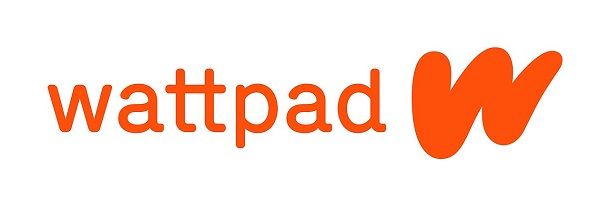
Prima di spiegarti come tradurre in italiano le storie su Wattpad, ci sono un paio di cose delle quali devi essere al corrente.
Infatti, devi sapere che al momento il sito non offre una funzione per tradurre le storie presenti in esso, in quanto queste vengono create da scrittori indipendenti (che scrivono nella loro lingua, o comunque nella lingua in cui decidono di proporre le proprie creazioni) e non c’è un team specifico che si occupa delle traduzioni.
In ogni caso, non temere, perché puoi comunque ricorrere a metodi esterni per la traduzione. Quali? Non ti resta che continuare a leggere, per scoprirlo!
Google Chrome
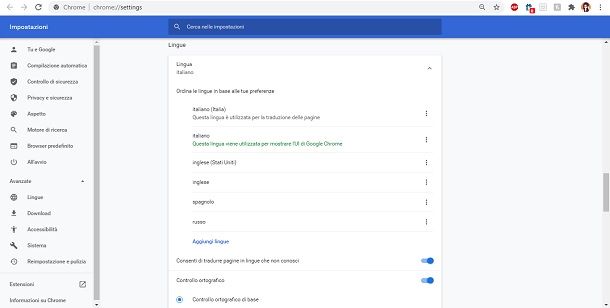
Se stai usando Google Chrome per visitare Wattpad da PC o da mobile, devi sapere che il celebre browser di Google offre una funzione di traduzione integrata che consente di tradurre i contenuti di una qualsiasi pagina nella lingua che si desidera, tramite Google Traduttore.
La funzione in oggetto, solitamente, è attivata “di serie”, ma nel caso in cui sia disattivata è possibile rimediare facilmente. Per prima cosa, quindi, apri Chrome, premi sull’icona dei tre puntini (in alto a destra) e seleziona la voce Impostazioni dal menu che compare.
Adesso che ti trovi nelle impostazioni del programma, scorri in basso fino a quando non trovi la voce Avanzate e clicca su di essa. A questo punto, sotto la categoria Lingue, premi sul riquadro denominato Lingua e, infine, attiva l’opzione Consenti di tradurre pagine in lingue che non conosci, premendo sulla levetta apposita che si trova alla sua destra (oppure Proponi di tradurre le pagine in altre lingue, se stai utilizzando uno smartphone o un tablet).
Se hai seguito le mie istruzioni correttamente, potrai utilizzare la funzione di traduzione di Chrome su qualsiasi sito.
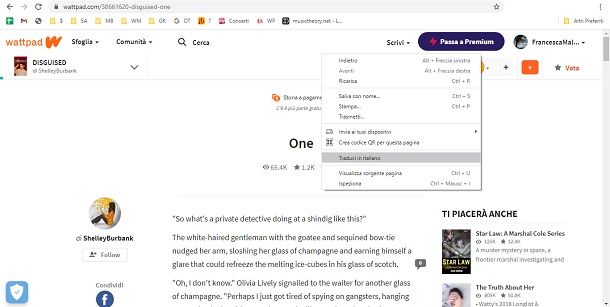
A questo punto, non ti resta che dirigerti su Wattpad e testare la procedura tu stesso. Se stai usando Wattpad su PC, per tradurre il testo devi fare clic destro sulla parte più alta della pagina per aprire il menu (il sito non consente di aprirlo da qualsiasi punto della pagina) e selezionare la voce Traduci in italiano.
Puoi, ovviamente, tradurre il testo anche in una lingua differente. Per farlo, devi premere sull’icona dei tre puntini che è comparsa assieme al menu di Google Traduttore e cliccare sulla voce Seleziona un’altra lingua. A questo punto, seleziona la lingua che preferisci e poi premi sul tasto Traduci.
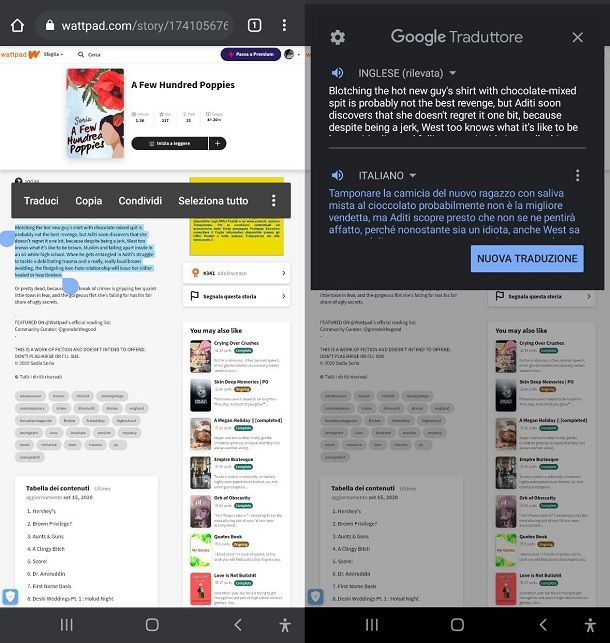
Se, invece, stai usando Wattpad su smartphone o tablet, il procedimento è leggermente diverso. Per prima cosa, ti consiglio di scaricare Google Traduttore, dato che altrimenti potrai tradurre non più di trentadue parole alla volta. Puoi scaricarlo dalla pagina ufficiale del Play Store se possiedi un dispositivo Android, oppure dalla pagina ufficiale dell’App Store, se stai usando un dispositivo iOS/iPadOS.
Adesso che hai scaricato Google Traduttore, torna su Chrome e apri la storia di Wattpad che desideri tradurre. Premi, dunque, sull’icona dei tre puntini e, nel menu che compare, spunta l’opzione Sito desktop, per poter visualizzare la versione desktop di Wattpad, che consente di evidenziare il contenuto del sito. Infine, seleziona il testo della storia che vuoi tradurre su Wattpad, tenendo premuto su di esso e, nel menu che compare, pigia sul pulsante Traduci. Così facendo, il testo verrà automaticamente tradotto in italiano.
Anche in questo caso, è possibile tradurre il testo in una lingua differente. Per farlo, ti basta premere sul riquadro denominato ITALIANO e selezionare una qualsiasi lingua tra quelle che ti vengono proposte.
Come tradurre Wattpad in italiano
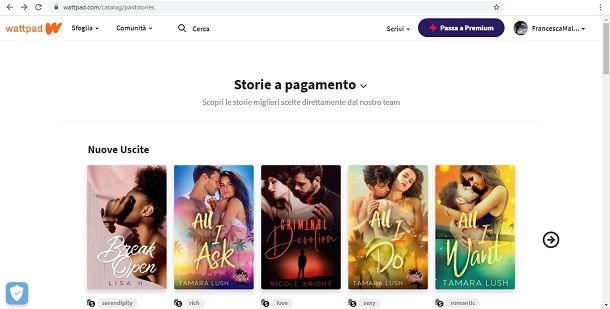
In caso tu non ne sia a conoscenza, su Wattpad è possibile anche cambiare la lingua delle storie da visualizzare (inteso non come traduzione di storie da una lingua all’altra, ma semplicemente come la possibilità di visualizzare solo le storie scritte in una determinata lingua nella sezione principale di Wattpad) e la lingua dell’interfaccia del sito, per renderlo più semplice da navigare in base alle proprie esigenze. Ti spiegherò come fare nei capitoli successivi.
Su computer
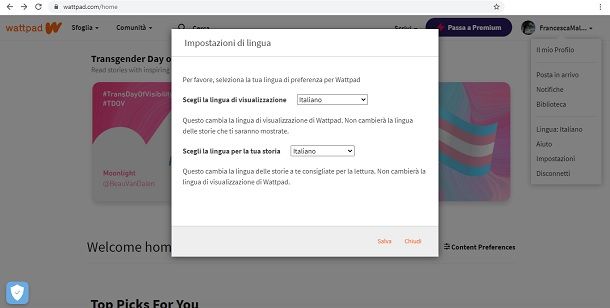
Per cambiare la lingua delle storie da visualizzare su Wattpad, devi seguire alcuni semplici passaggi. Inizia premendo sull’icona del tuo account, situata nella parte in alto a destra dello schermo e, nel menu che compare, clicca sull’opzione Lingua.
Clicca, quindi, sul riquadro che si trova alla destra della voce Scegli la lingua per la tua storia. Così facendo, si aprirà una lista di tutte le lingue disponibili sul sito. A questo punto, non ti resta altro che scorrere fino a quando non trovi la voce Italiano (o qualsiasi altra lingua che preferisci) e cliccare su di essa. Quando hai deciso la lingua, infine, premi sul tasto Salva.
Se, invece, vuoi cambiare la lingua dell’interfaccia di Wattpad, ti basta premere sul riquadro situato alla destra della voce Scegli la lingua di visualizzazione. Anche in questo caso, comparirà una lista delle lingue disponibili sul sito; seleziona, quindi, la lingua che vuoi impostare e poi clicca sul pulsante Salva.
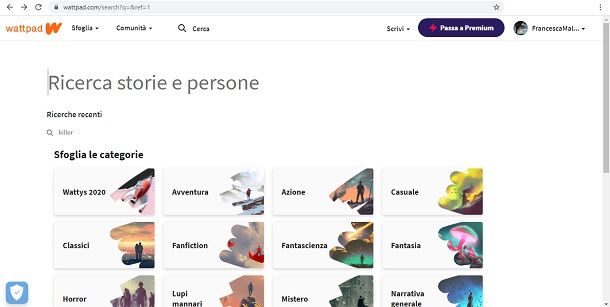
Ora che hai cambiato la lingua di visualizzazione delle storie di Wattpad, queste compariranno tutte nella lingua che hai selezionato. Ti basta cercare una qualsiasi storia e vedrai che tutti i risultati saranno soltanto storie scritte nella lingua che hai scelto.
Per cercare una storia, devi cliccare sul campo Cerca e digitare ciò che hai intenzione di cercare. Fatto ciò, premi Invio sulla tua tastiera. Così facendo, compariranno tutte le storie correlate alla tua ricerca e saranno tutte nella lingua che hai impostato.
In alternativa, se vuoi cercare una storia per genere, ti basta premere sull’icona della lente d’ingrandimento. Questa ti porterà a una lista di generi tra i quali scegliere, ognuno dei quali contiene storie inerenti al tema scelto. Anche in questo caso, ovviamente, tutte le storie che compariranno saranno in italiano, o in qualsiasi altra lingua tu abbia scelto.
Su smartphone e tablet
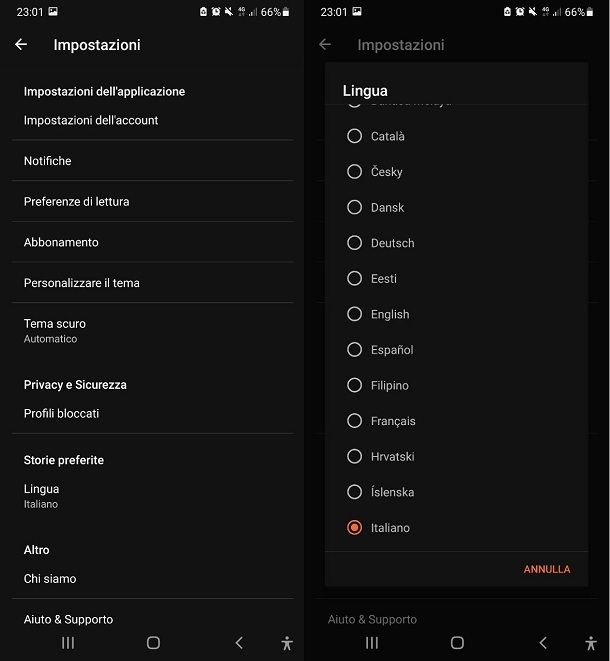
Se vuoi tradurre le storie su Wattpad su smartphone e tablet, il procedimento che devi seguire è molto simile a quello della versione per PC del servizio.
Per cambiare la lingua delle storie su Android, premi sull’icona del tuo account, situata nella parte alta dello schermo, a destra. In seguito, pigia sull’icona dell’ingranaggio, per accedere alle impostazioni.
Nella schermata che compare, devi premere sulla voce Lingua, ubicata sotto la categoria Storie preferite. A questo punto, si aprirà una lista di tutte le lingue disponibili su Wattpad. Cerca, quindi, la voce Italiano (o qualsiasi altra lingua tu voglia impostare) e premila. Tutto qui! Così facendo, saranno mostrate solo storie che sono nella lingua che hai scelto.
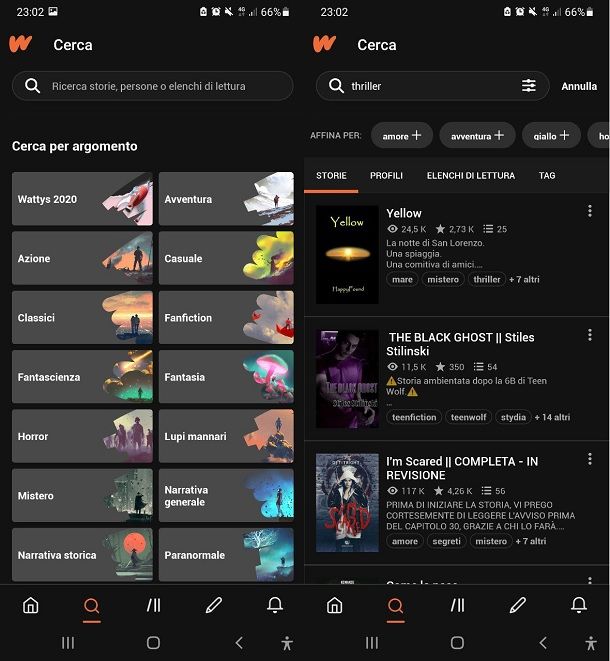
Ora che hai messo le storie su Wattpad nella lingua che desideri, è il momento di cercarne una e vedere i risultati. Per farlo, premi sull’icona della lente d’ingrandimento per aprire la lista dei generi disponibili nell’app. Pigia, quindi, sulla miniatura di quello che preferisci: facendo così, compariranno soltanto storie aderenti al tema che hai scelto con la lingua che hai selezionato poc’anzi.
In alternativa, se vuoi cercare una storia specifica, ti basta premere sulla barra di ricerca, digitare ciò che vuoi cercare e poi pigiare sull’icona della lente d’ingrandimento. Così facendo, anche in questo caso, compariranno soltanto storie inerenti alla lingua che hai selezionato.
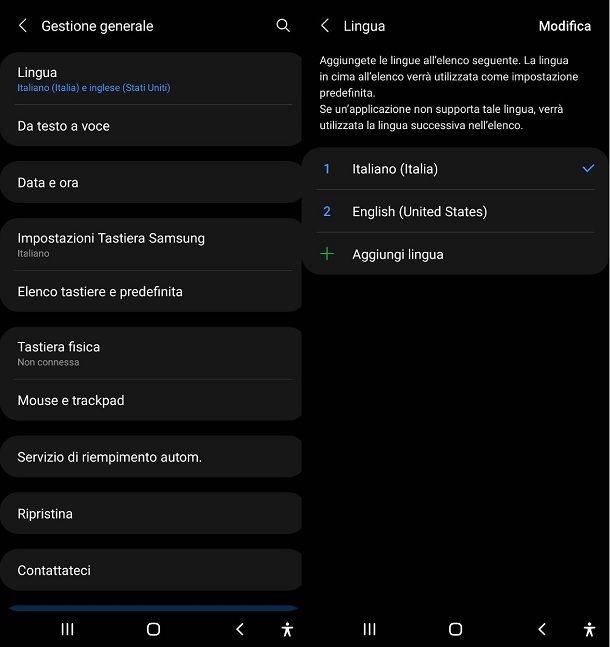
Per cambiare la lingua dell’interfaccia di Wattpad su Android, invece, devi farlo tramite le impostazioni del cellulare, in quanto non è possibile farlo direttamente dall’applicazione. Questo significa che dovrai cambiare la lingua dell’intero sistema operativo.
Apri, quindi, la barra delle notifiche o il menu delle app e premi sull’icona dell’ingranaggio per aprire le Impostazioni. A questo punto, premi sulla voce Gestione generale (o qualcosa di simile, i menu cambiando da versione a versione di Android) e in seguito sulla voce Lingua.
Adesso che sei nella schermata delle lingue, seleziona quella che vuoi impostare per l’interfaccia di Wattpad, o aggiungine una nuova premendo sulla voce Aggiungi lingua. Quando hai scelto la lingua che preferisci, infine, premi sul tasto Applica. A questo punto, ti basta aprire nuovamente Wattpad per vedere subito le modifiche!
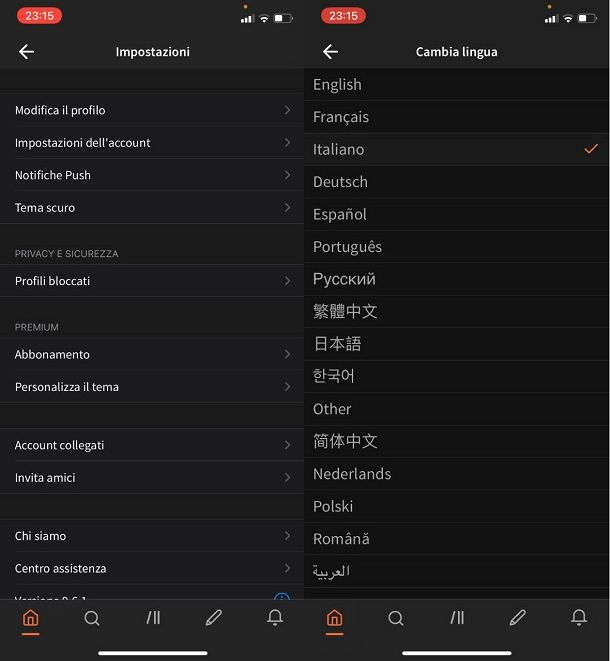
Se hai bisogno di cambiare la lingua di visualizzazione delle storie su iPhone (o iPad), anche in questo caso il processo non è molto diverso da quelli spiegati nei capitoli precedenti.
Per prima cosa, quindi, devi andare nelle impostazioni dell’applicazione per cambiare la lingua di visualizzazione delle storie. Per farlo, premi sull’icona del tuo account, situata nella parte alta dello schermo e poi pigia sull’icona dell’ingranaggio.
Nella schermata che si apre, seleziona la voce Impostazioni dell’account. A questo punto, sotto la categoria PREFERENZE DI STORIA, premi sul tasto Lingua. Non ti resta che pigiare sulla voce Italiano, o su qualsiasi altra lingua di tua preferenza.
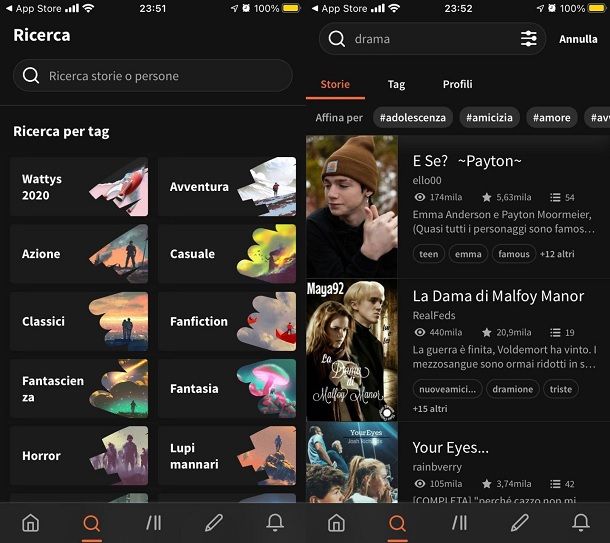
Ora puoi visualizzare tutte le storie su Wattpad nella lingua che hai selezionato. Per cercare una storia, ti basta premere sull’icona della lente d’ingrandimento per vedere la lista dei generi di storie che Wattpad mette a disposizione. A questo punto, premi sulla miniatura di uno di questi per accedere alla lista di storie che vi appartengono e vedrai che queste ultime saranno tutte nella lingua che hai selezionato.
Ovviamente, puoi anche cercare una storia specifica semplicemente premendo sulla barra di ricerca e digitando ciò che vuoi cercare e infine dando conferma. Anche in questo caso, tutte le storie che compariranno tra i risultati saranno nella lingua che hai scelto, per cui non hai bisogno di escludere racconti che non sono nella lingua nella quale preferisci leggere.
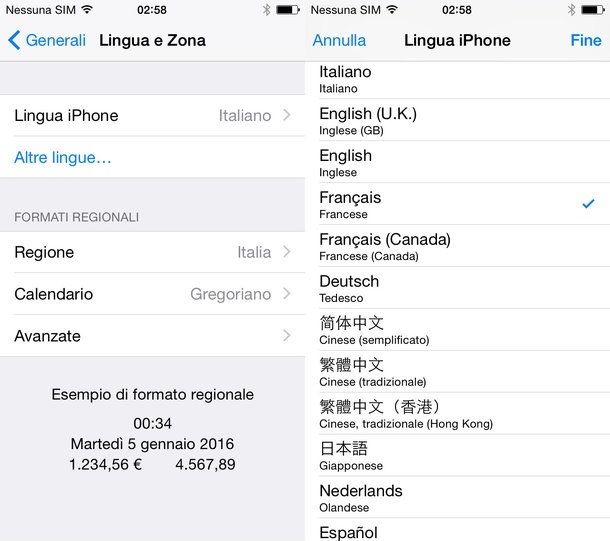
Nel caso in cui, invece, tu voglia cambiare la lingua dell’interfaccia di Wattpad su iPhone (o iPad), anche in questo caso devi sapere che non puoi farlo direttamente dall’applicazione e che quindi devi farlo tramite le impostazioni, andando a cambiare la lingua dell’intero sistema operativo. A questo proposito, recati nel menu Impostazioni > Generali > Lingua e zona > Lingua iPhone (o Lingua iPad) e seleziona la lingua di tuo interesse.
Dopo aver seguito tutti i passaggi, ti basterà semplicemente aprire nuovamente Wattpad e la lingua dell’app verrà aggiornata in quella che hai scelto poc’anzi. Tutto qui! Semplice, vero?

Autore
Salvatore Aranzulla
Salvatore Aranzulla è il blogger e divulgatore informatico più letto in Italia. Noto per aver scoperto delle vulnerabilità nei siti di Google e Microsoft. Collabora con riviste di informatica e cura la rubrica tecnologica del quotidiano Il Messaggero. È il fondatore di Aranzulla.it, uno dei trenta siti più visitati d'Italia, nel quale risponde con semplicità a migliaia di dubbi di tipo informatico. Ha pubblicato per Mondadori e Mondadori Informatica.






